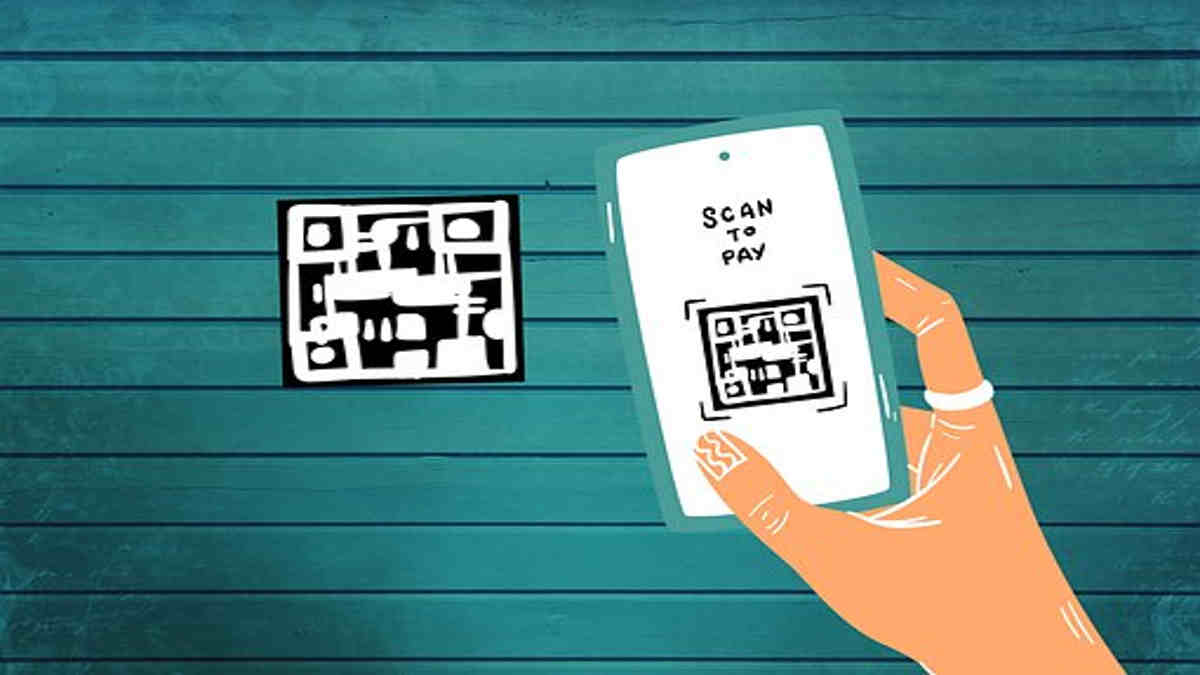HP tidak bisa scan barcode sering ditemui. Scan barcode yang tidak bisa atau gagal pada HP memang mengganggu. Hal ini terjadi karena fitur scan barcode tidak hadir untuk semua ponsel.
Scan atau pindai barcode merupakan fitur yang cukup penting di era digital sekarang ini. Akan tetapi, sayangnya beberapa orang justru masih tidak bisa melakukannya karena keterbatasan.
Fitur scan barcode sendiri banyak fungsinya, mulai dari mengecek keaslian produk atau saat melakukan pembayaran. Semakin banyak toko yang menggunakan metode pembayaran Qris atau scan barcode instan.
Lantas, bagaimana mengatasi tidak bisa scan barcode?
Baca Juga: Dampak HP di Reset Pabrik, Wajib Tahu Sebelum Melakukannya!
Solusi HP Tidak Bisa Scan Barcode
Penggunaan smartphone kini semakin banyak. Fitur smartphone terbaru yang sangat bermanfaat salah satunya adalah scan barcode.
Mungkin semua HP keluaran terbaru sudah memiliki fitur ini. Namun begitu, nyatanya ada juga yang masih tidak bisa menggunakan HP untuk melakukan scan.
Apa yang Dimaksud dengan Barcode?
Sebelum membahasnya semakin jauh, Anda harus tahu terlebih dahulu apa itu barcode. Kode batang, kode palang, kode barcode bilah, atau barcode adalah suatu kesimpulan data optik yang dapat terbaca oleh mesin.
Pada dasarnya kode batang ini mengumpulkan data dalam lebar dan spasi garis paralel. Kode batang juga bisa kita sebut sebagai simbologi linear atau 1D.
Barcode memiliki fungsi untuk menyimpan seluruh informasi mengenai suatu produk seperti mengenai tanggal kadaluarsa produk, kode produksi, tempat penyimpanan, harga, dan masih banyak yang lainnya.
Karena memuat sejumlah informasi yang detail terhadap suatu produk, maka barcode bisa berfungsi sebagai pembeda atau penanda barang asli.
Itulah kenapa HP tidak bisa scan barcode di era modern ini menjadi suatu masalah, terutama karena fungsi dari barcode yang semakin berlimpah.
Baca Juga: Tombol Power Rusak Jangan Langsung Service, Ini Solusinya!
Scan Barcode di HP dengan Bantuan Aplikasi
Sayangnya memang tidak semua HP memiliki fitur scan barcode ini. Beberapa HP, bahkan keluaran terbaru sekalipun ada yang tidak memiliki fitur penting ini.
Oleh karena itu, satu-satunya cara alternatif yang bisa Anda lakukan adalah menggunakan aplikasi tambahan yang bisa Anda unduh di Google Play Store.
Ada banyak aplikasi, tetapi Anda bisa menggunakan QR & Barcode Scanner. Aplikasi satu ini memiliki ukuran sangat kecil, yakni 4 MB, sehingga tidak akan memberatkan HP.
Anda hanya perlu mengunduh QR & Barcode Scanner dan mengaktifkan izin kamera untuk mengambil gambar. Setelah kamera aktif, maka QR & Barcode Scanner akan melakukan scan barcode hingga isinya muncul.
Selain itu, QR & Barcode Reader juga bisa menjadi aplikasi scan barcode lainnya. QR & Barcode Reader tersedia di Google Play Store gratis untuk mengatasi masalah HP tidak bisa scan barcode.
Selain melakukan scan barcode, aplikasi QR & Barcode Reader juga bisa membantu Anda untuk membuat QR codes. Nantinya QR Codes tersebut bisa Anda gunakan untuk teks, website, lokasi, kontak, email, dan lain sebagainya.
Scan Barcode di HP Tanpa Aplikasi
Menggunakan aplikasi scan ketika HP tidak bisa scan barcode bukanlah solusi satu-satunya. Apabila Anda tidak memiliki cukup ruang memori, maka Anda bisa scan tanpa aplikasi.
Anda bisa melakukan scan barcode menggunakan browser. Bagi Anda pengguna Android, gunakan Google Chrome, sedangkan pengguna iPhone bisa menggunakan Safari.
Pilihan pertama adalah mengakses webqr.com, kemudian aktifkan fitur kamera dan arahkan barcode yang ingin Anda scan. Dengan begitu, maka masalah dapat teratasi.
Khusus untuk pengguna Android, Anda bisa langsung memanfaatkan fitur dari Google Assistant, yaitu Google Lens. Anda perlu menggunakan perintah suara dengan menekan tombol Home, setelah pop-up muncul, maka tekan ikon Google Lens.
Selain menggunakan website, untuk Anda yang sudah memiliki aplikasi sosial media Twitter mungkin bisa menggunakannya untuk scan barcode.
Aplikasi dengan logo burung biru tersebut tidak hanya berguna untuk berinteraksi, memposting foto, maupun cerita saja, melainkan ada fitur scan barcode di dalamnya yang sangat bermanfaat.
Baca Juga: Sinyal HP Android Hilang, Berikut Penyebab dan Solusinya
Cara scan barcode untuk para pengguna Twitter sangat mudah, yaitu ketuk foto profil dan klik ikon barcode pada tampilan menu.
Arahkan kamera pada barcode atau pilih foto barcode yang tersimpan di galeri. Dengan begitu, maka pengguna Twitter tidak perlu mengunduh aplikasi baru untuk mengatasi masalah HP tidak bisa scan barcode. (R10/HR-Online)